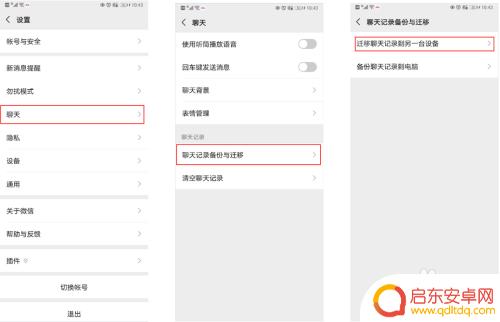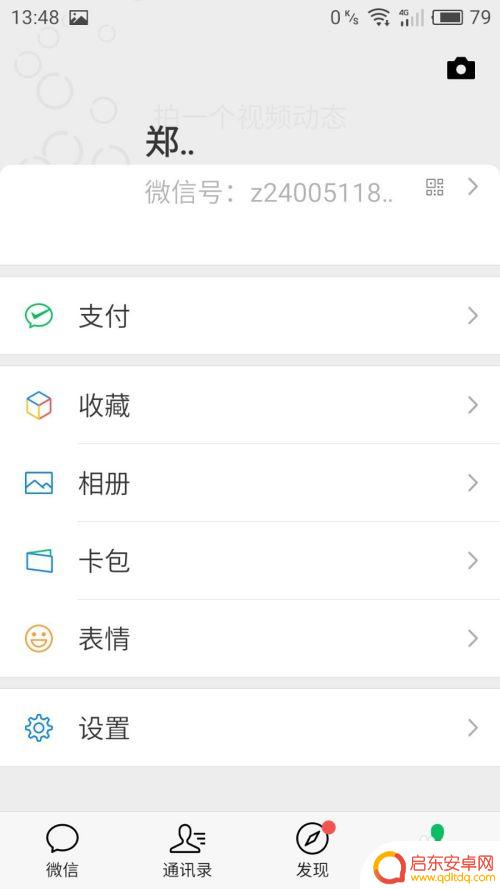如何将安卓手机的聊天记录导入苹果 怎样将安卓手机上的微信聊天记录转移到苹果手机
在日常生活中,我们经常会遇到将安卓手机上的聊天记录导入到苹果手机的需求,特别是微信聊天记录,对于许多用户来说是非常重要的。但是由于安卓和iOS系统的不同,导致这个过程并不是那么简单。那么如何将安卓手机上的微信聊天记录转移到苹果手机呢?接下来我们将介绍一些方法和技巧,帮助您顺利完成这一操作。
怎样将安卓手机上的微信聊天记录转移到苹果手机
操作方法:
1.首先需要在安卓手机登陆微信,打开后点击右下角的【我】。
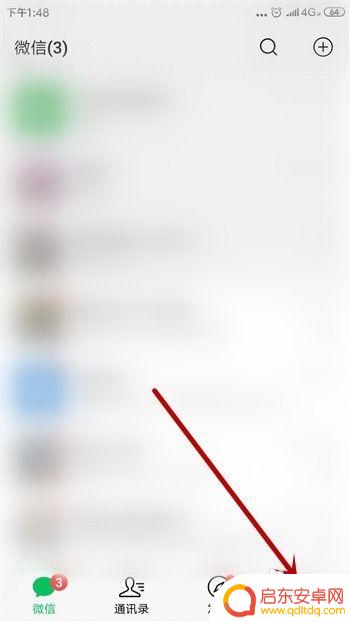
2.接着点击打开【设置】。
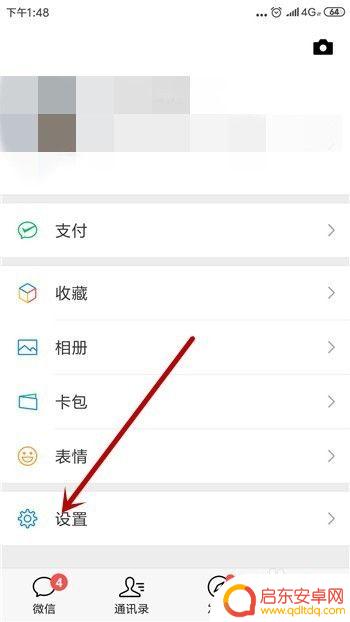
3.在设置里点击【聊天】。
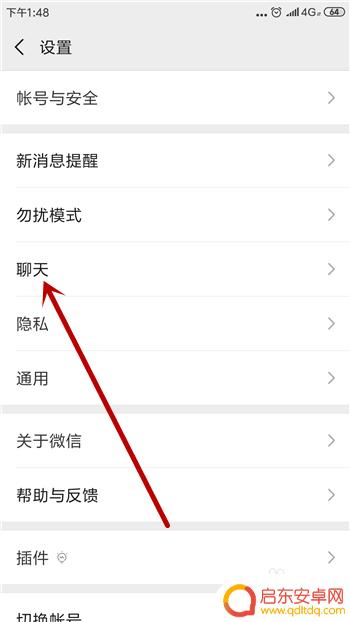
4.紧接着在聊天设置里点击打开【聊天记录备份与迁移】。
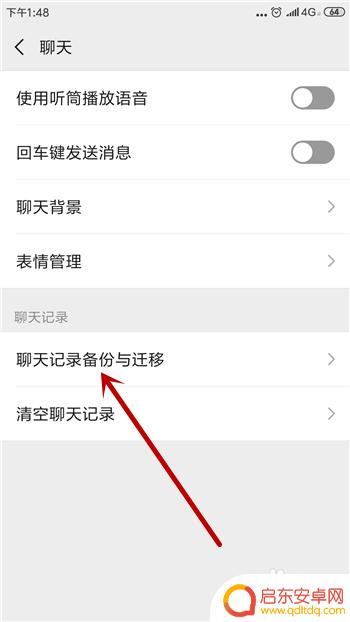
5.在接下来的两个选项里点击【迁移聊天记录到另一台设备】。
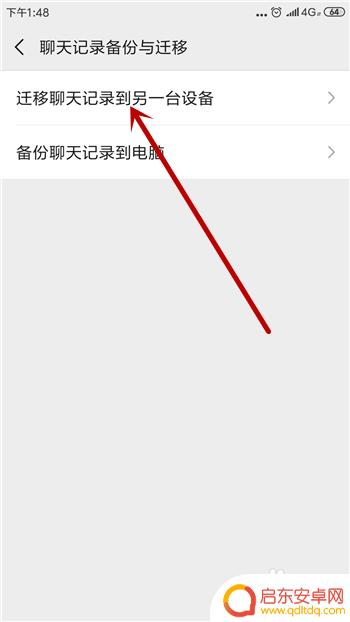
6.我们需要打开手机里的无线网,点击【选择聊天记录】。
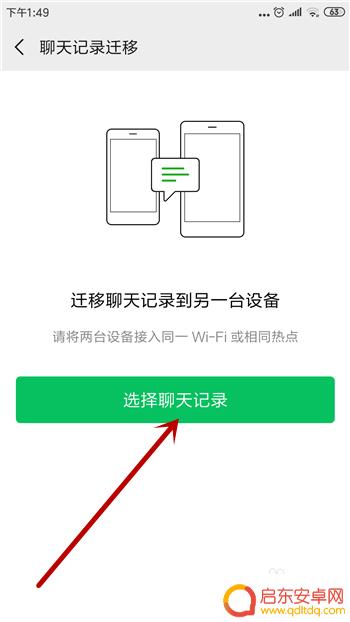
7.可以迁移一部分的聊天记录,选择好后点击【完成】。如果要全部迁移点击左下角的【全选】。
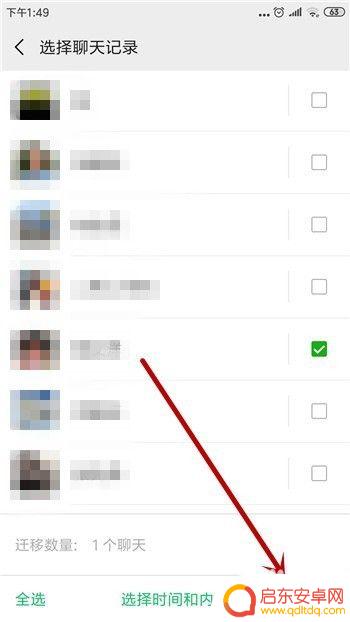
8.然后会生成一个二维码,保存好这个二维码。
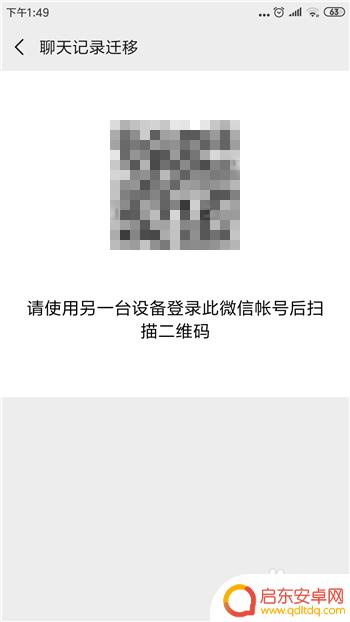
9.接着在苹果手机里登陆这个微信号,点击右上角的【+】,接着点击【扫一扫】。
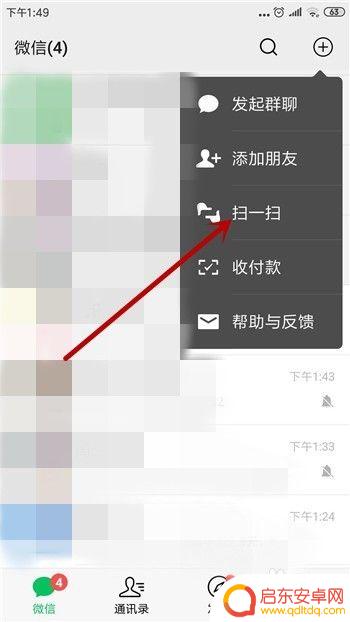
10.扫描刚才的二维码后即可开始迁移聊天记录。
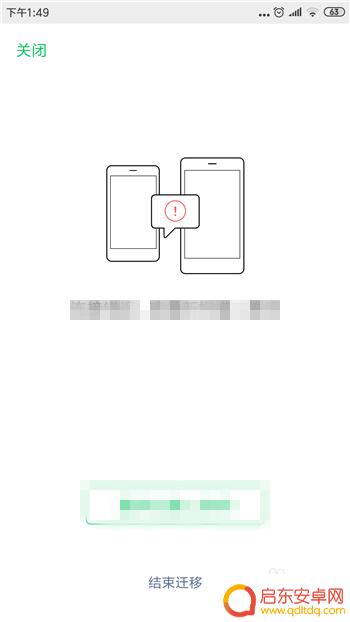
以上就是如何将安卓手机的聊天记录导入苹果的全部内容,还有不清楚的用户就可以参考一下小编的步骤进行操作,希望能够对大家有所帮助。
相关教程
-
微信导入聊天记录到新手机 如何将微信聊天记录从旧手机转移到新手机
如今,微信已成为人们日常生活中不可或缺的通讯工具,当我们换购新手机时,最让人困扰的问题之一就是如何将微信聊天记录顺利地转移到新设备上。有时候,我们的聊...
-
怎么把华为手机微信聊天记录导入新手机 如何将旧手机微信聊天记录转移到新华为手机
在现代社交通讯中,微信已成为人们之间互相沟通的重要工具之一,当我们换用新的华为手机时,如何将旧手机中宝贵的微信聊天记录顺利导入新设备,成为了一个备受关注的问题。本文将为大家介绍...
-
换新手机了怎么把微信聊天记录转到新手机上 微信聊天记录如何备份到新手机
随着科技的不断进步,人们的手机换代速度也越来越快,当我们换新手机时,最让人头疼的问题之一就是如何将微信聊天记录转移到新手机上。微信作为...
-
聊天记录如何同步到另一个手机上苹果 苹果手机微信聊天记录怎么转移到新手机
在使用苹果手机时,我们经常会遇到换机或者备份的情况,这时候如何将微信聊天记录同步到新手机就成了一个很重要的问题,在苹果手机上,微信聊天记录的转移并不是一件复杂的事情,只需要按照...
-
微信怎么移动聊天记录到新手机 微信聊天记录怎么转移到新手机
在现代社交网络时代,微信已成为人们日常交流的主要工具之一,随着新手机的购置和更换,我们常常面临一个问题:如何将微信聊天记录从旧手机迁移到新手机?这...
-
安卓手机微信怎么转移聊天记录 安卓手机微信聊天记录迁移教程
在日常生活中,我们经常会使用微信来进行沟通和交流,当我们更换手机或者需要备份聊天记录时,如何将安卓手机上的微信聊天记录转移至新手机成为了一个问题。今天我们就来了解一下安卓手机微...
-
手机access怎么使用 手机怎么使用access
随着科技的不断发展,手机已经成为我们日常生活中必不可少的一部分,而手机access作为一种便捷的工具,更是受到了越来越多人的青睐。手机access怎么使用呢?如何让我们的手机更...
-
手机如何接上蓝牙耳机 蓝牙耳机与手机配对步骤
随着技术的不断升级,蓝牙耳机已经成为了我们生活中不可或缺的配件之一,对于初次使用蓝牙耳机的人来说,如何将蓝牙耳机与手机配对成了一个让人头疼的问题。事实上只要按照简单的步骤进行操...
-
华为手机小灯泡怎么关闭 华为手机桌面滑动时的灯泡怎么关掉
华为手机的小灯泡功能是一项非常实用的功能,它可以在我们使用手机时提供方便,在一些场景下,比如我们在晚上使用手机时,小灯泡可能会对我们的视觉造成一定的干扰。如何关闭华为手机的小灯...
-
苹果手机微信按住怎么设置 苹果手机微信语音话没说完就发出怎么办
在使用苹果手机微信时,有时候我们可能会遇到一些问题,比如在语音聊天时话没说完就不小心发出去了,这时候该怎么办呢?苹果手机微信提供了很方便的设置功能,可以帮助我们解决这个问题,下...